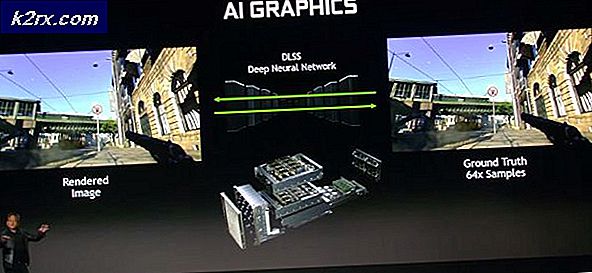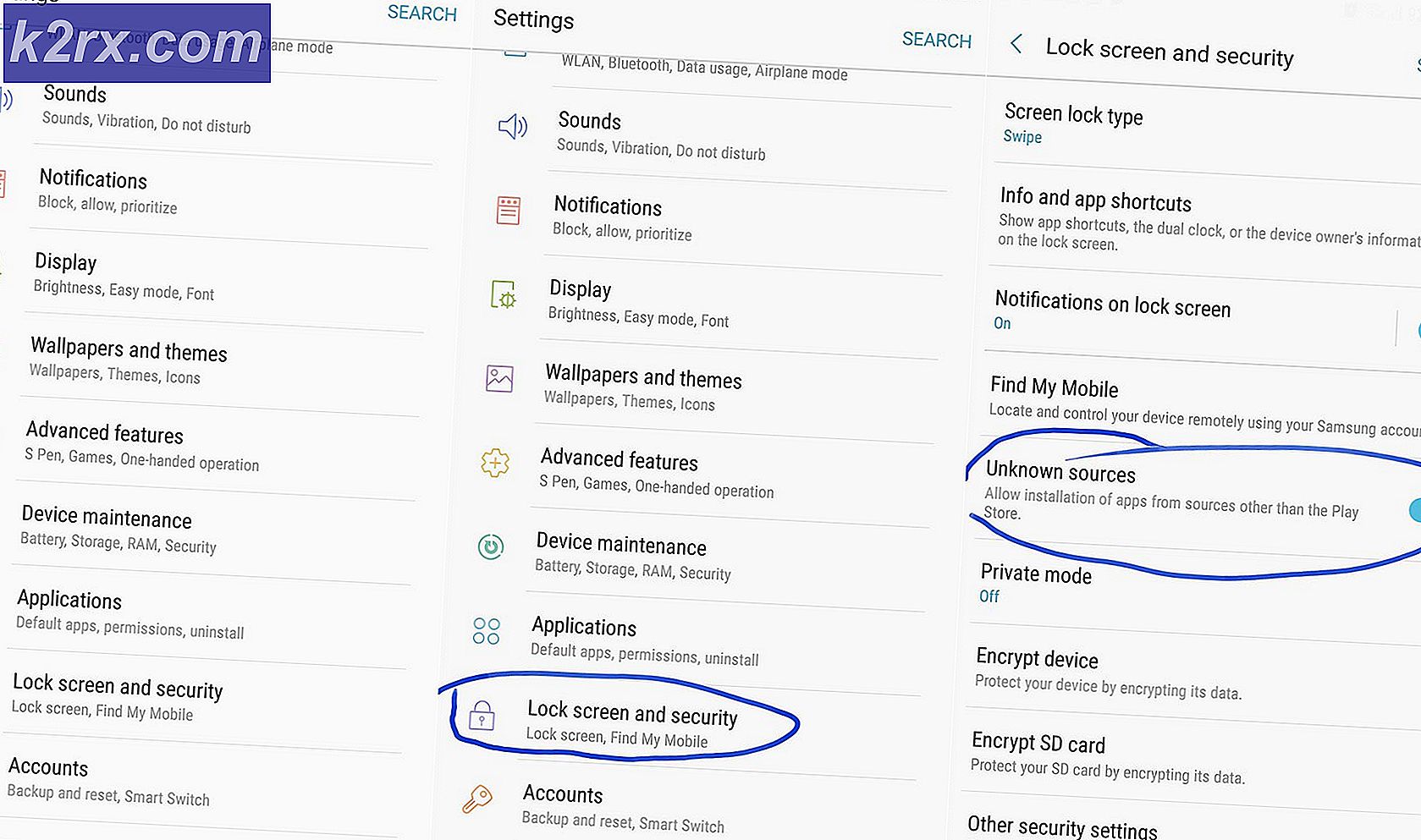Windows 10'da HDR'de Oyunlar Nasıl Oynanır
Windows 10 bilgisayarınızda HDR olarak oyun oynamak istiyorsanız doğru yere geldiniz. Bu kılavuz, Windows'un şimdi desteklediği HDR'de paranızın karşılığını en iyi şekilde almak için ekipmanda tam olarak neye ihtiyacınız olacağını ve ince ayarlarda yapmanız gerekenleri açıklayacaktır. Windows, HDR'yi desteklediğini iddia etse de, sisteminize girip ayarlarını gerçekten optimize etmediğiniz sürece, gerçek yeteneği standart cephede biraz eksiktir. Açık nedenlerden dolayı, HDR ekran sinyalinizi içine dökmek için iyi uyumlu bir cihaza sahip olduğunuzdan emin olmanız ve bu sinyalleri taşımak için doğru türde optimum donanıma ihtiyacınız olacaktır. Uçtan uca bağlantıyı tamamen optimize etmek amacıyla aşağıdaki adımları sizin için ayrıntılı olarak inceleyeceğiz!
Ekipmanda İhtiyacınız Olanlar
İhtiyacınız olan en önemli şeyin bir HDR destekli monitör veya TV Görüntüle. Garantili kalitede okuyamayan veya görüntüleyemeyen bir cihaza HDR sinyalleri göndermenin bir faydası yoktur. Bir HDR monitör veya ekran kurulumu satın alırken, başlığının ardından gelen nit derecelendirmesini aklınızda bulundurun. HDR1000, ideal 1000 nit HDR ekrandır ve nit derecelendirmeniz ne kadar yüksekse, bundan o kadar fazla meyve suyu çıkarmanız gerekir.
Sonra, ihtiyacınız olacak grafik birimi HDR'yi de destekleyen. Bu, tüm grafik işlemenizin gerçekleşeceği yerdir, bu nedenle HDR'yi destekleyen bir grafik işleme biriminde çalışmak çok önemlidir. Bu ilgili hatlardaki NVIDIA GTX950, AMD Radeon R9 380 veya Intel Kaby Lake'den sonraki her şey bunun için iyi çalışacaktır. Önceden var olan sistem GPU'nuzun üretici açıklamasına bakmalı veya HDR'yi desteklemeyen bir GPU'nuz varsa daha iyisini takas etmeyi düşünmelisiniz.
Ana işlem cihazınız ile ekran kurulumu arasındaki bağlantıyı tamamlayan üçüncü donanım parçası, HDMI veya Ekran Bağlantı Noktası kablosu (gibi bunlar). Bundan 4K sinyal almak için 18 Gbps veriyi destekleyebilen daha sağlam, yüksek hızlı bir cihaza yatırım yapmak önemlidir. Üreticinin kablonuz için belirttiği yeteneklere bakın ve başlangıçta bu düzeyde bir uyumluluğa sahip değilseniz daha iyi bir kabloya yatırım yapmayı düşünün.
Tweaks'te Yapmanız Gerekenler
Gerçekleştirilecek ilk ve en önemli yazılım ayarı, cihazınızın güncel olmasını sağlamaktır. Bekleyen Windows güncellemelerini gerçekleştirin, çünkü bunların gerçekleşmesini bekleyecek vaktiniz yok. Şimdi yapın. HDR'yi etkinleştirmek için Windows'un en son sürümüne ihtiyacınız olacak ve tüm aygıt sürücülerinizin de güncel olduğundan emin olmak isteyeceksiniz.
Ardından, sisteminizde HDR'yi etkinleştirmek için öncelikle monitörünüzün veya görüntüleme cihazınızın kendi donanım resim ayarlarına gidin ve derin bir renk veya maksimize edilmiş giriş sinyali ayarının açık olduğundan emin olun. Bu ayarın adı, satın aldığınız ekran kurulumuna bağlı olarak üreticiden üreticiye değişir.
Şimdi Windows Ayarlarınıza gidin. Uygulamalar menüsüne gidin ve ardından Video Oynatma'yı seçin. Buradan Windows HD renk ayarlarına gidin ve hem HDR Oyunlarını ve Uygulamalarını Oyna hem de HDR Video Akışını değiştirdiğinizden emin olun. Kişisel tercihinize bağlı olarak, çalıştırdığınız monitöre bağlı olarak RGB renk düzenine bağlı kalmak veya bunu 4: 2: 2 veya 4: 2: 0 oranına ayarlamak isteyebilirsiniz. Bu tamamen kişisel bir tercihtir ve çalıştırdığınız HDR kalitesini etkilemeyecektir. Çoğu, varsayılan ayarları en iyi şekilde çalışacak şekilde bulur, ancak bazıları renk düzenini biraz değiştirmeyi seçer. 8 bit renk derinliğini 10 bit olarak değiştirmeyi seçerseniz, HDMI sinyalinizin bunu ve 60 Hz'de istediğiniz 4K HDR sinyalini taşımayacağını unutmayın. Biraz değiş tokuş olacak, bu yüzden renk ayarlarınızı buna göre ayarlayın.
Son düşünceler
Cihazınızın yazılımını ve donanımını HDR'de çalışacak şekilde yapılandırdıktan sonra, bunun yalnızca aslında HDR olarak çıkan oyunlar veya filmler için yararlı olacağını unutmayın. Oyununuzun HDR uyumluluğunu kontrol edin ve ortaya koyduğunuz yeni ince ayarların gerçekten keyfini çıkarmak için HDR'de desteklenen video içeriğini bulun. Herhangi bir noktada kalitenin eksik olduğunu hissederseniz (ki bu nadir bir durumdur), HDMI kablonuzu kontrol edin veya bağlantı noktalarını değiştirin. Bağlantı noktasından bağlantı noktasına çok küçük bir kalite farkı vardır ve kablo, ileri göndermeye çalıştığınız HDR sinyalini tehlikeye atacak şekilde ayarlanan optimum değerde aşınabilir veya çalışmayabilir.